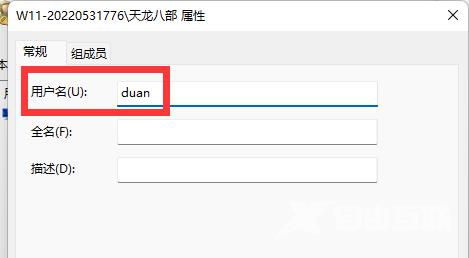有些使用win11系统的用户,发现C盘的用户名字是中文,虽然平常使用没有什么问题,但是一些程序就会收到影响,因为不支持用户名字为中文,不少用户想要将名称更改成英文,但是不知道如何操作,那么接下来纯净之家自由互联小编就来和广大用户们分享具体的操作方法,希望今日的win11教程可以帮助更多人解决问题带来帮助。
win11电脑c盘用户名字怎么改成英文:
1、首先点开开始菜单,搜索cmd并选择以管理员身份运行。
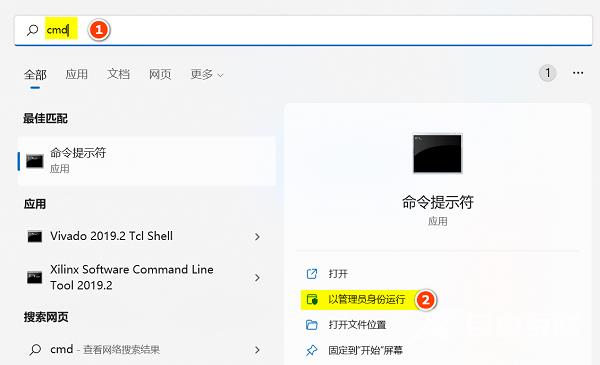
2、打开后,输入net user administrator /active:yes并回车运行。
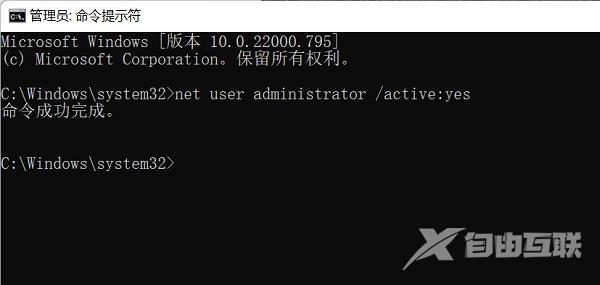
3、改完后,会出现一个新用户,别管他,直接重启电脑并选择新用户登录。
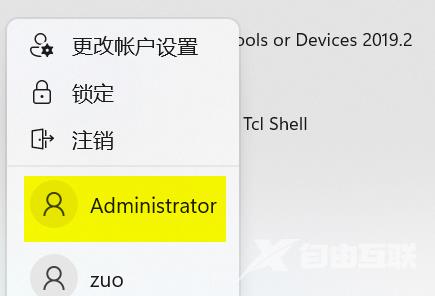
4、重启后,进入C:Users路径,直接重命名用户名文件夹为自己想要的英文。
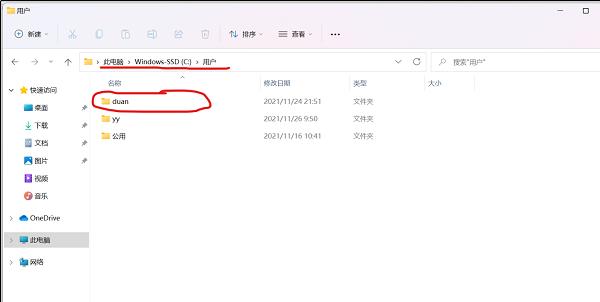
5、改好之后,按下win+r打开运行,并输入regedit回车进入注册表。
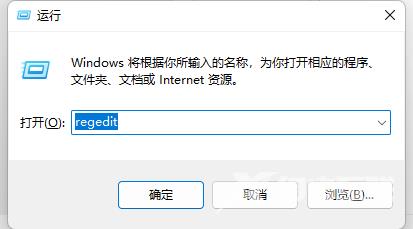
6、再进入HKEY_LOCAL_MACHINE\SOFTWARE\Microsoft\Windows NT\CurrentVersion\ProfileList位置,并依次打开左边每一个选项下的ProfileImagePath。
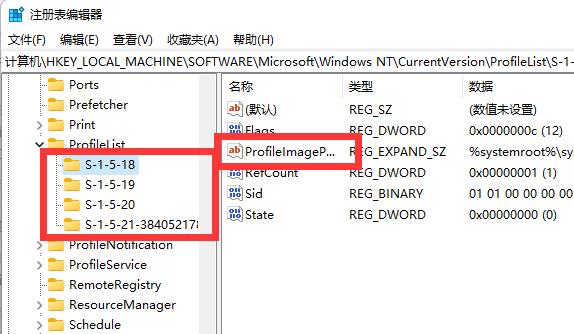
7、打开后,分别将其中的数值数据都改成我们的用户名文件夹路径。
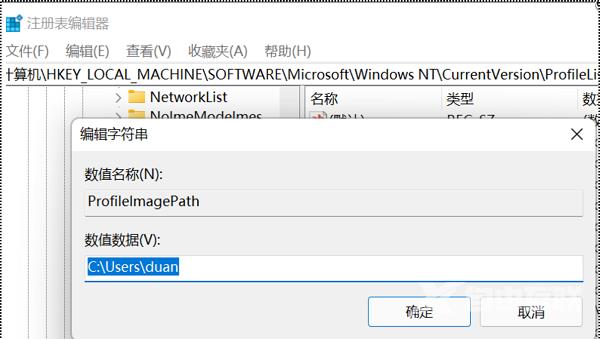
8、随后来到HKEY_LOCAL_MACHINE\SOFTWARE\Microsoft\Usermanager位置并作同上修改。
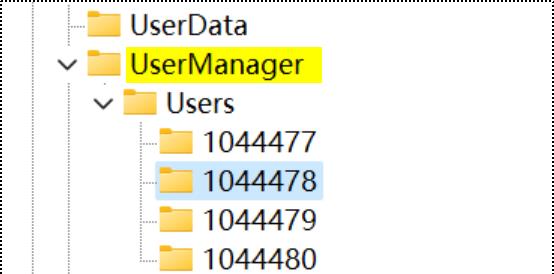
9、修改好之后,重复第一步,这次执行net user administrator /active:no命令并重启电脑,选择之前的用户登录。
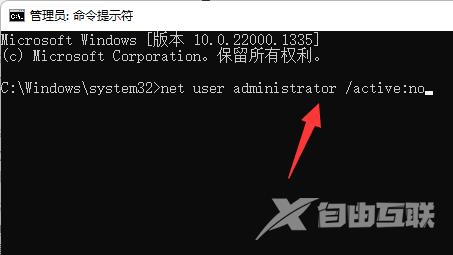
10、登录后,右键此电脑打开属性并打开高级系统设置。
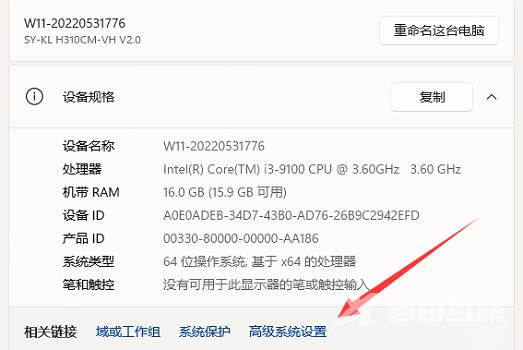
11、再打开其中的环境变量设置。
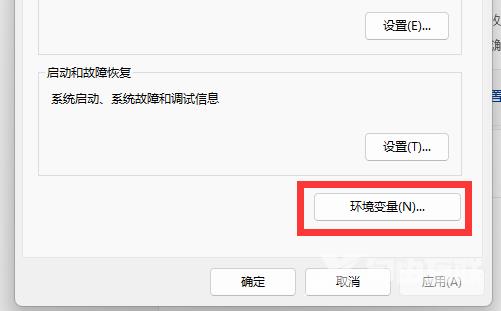
12、进入后,将其中的环境变量都改成刚刚的用户名路径。
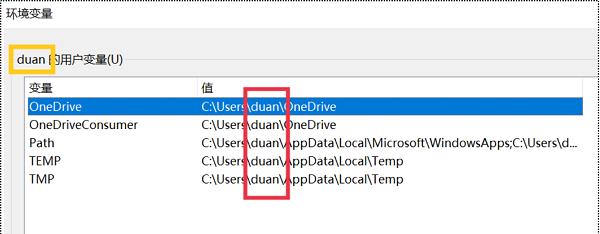
13、改好后,win+r打开运行,输入control userpasswords2打开用户,选中要修改的用户名,打开属性。
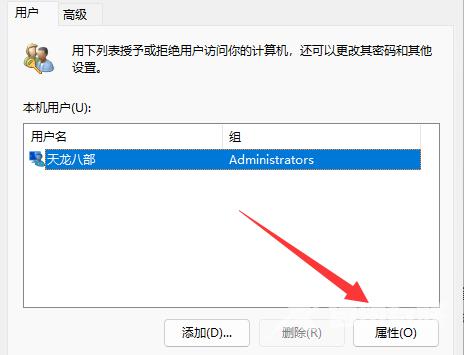
14、最后将用户名改成想要的英文并保存,再重启电脑登录即可。